엣지 브라우저의 기본 검색 엔진은 마이크로소프트에서 제공하는 Bing(빙) 입니다. 새 탭을 생성해서 검색창에 단어를 입력하면 Bing 검색 엔진에서 찾은 내용을 결과로 보여줍니다. 이런 기본 검색 엔진을 자신이 자주 이용하는 곳으로 변경이 가능합니다. 예를 들어 네이버, 구글, 야후, 유튜브 뿐만 아니라 직접 URL 을 추가할 수도 있습니다. 이번 포스팅에서는 기본으로 설정되어 있는 검색 엔진을 자신이 원하는 곳으로 변경하는 방법에 대해 알아보겠습니다.

▼ 설정 변경 없이 엣지에서 URL 입력란에 검색어를 입력해 보세요. 그림처럼 연결되는 사이트는 Bing 입니다. 엣지의 기본 검색엔진으로 마이크로소프트 Bing 으로 검색 결과를 알려준 것입니다.
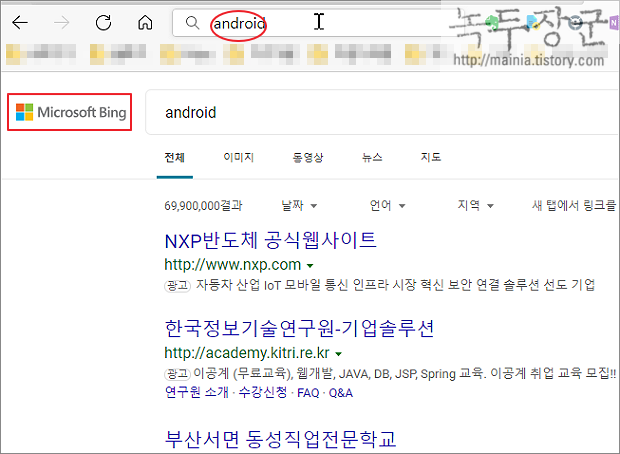
▼ 기본 검색 엔진 변경을 위해 엣지 설정 페이지로 이동해 보겠습니다. 오른쪽 상단 더보기 > 설정 메뉴를 선택합니다.
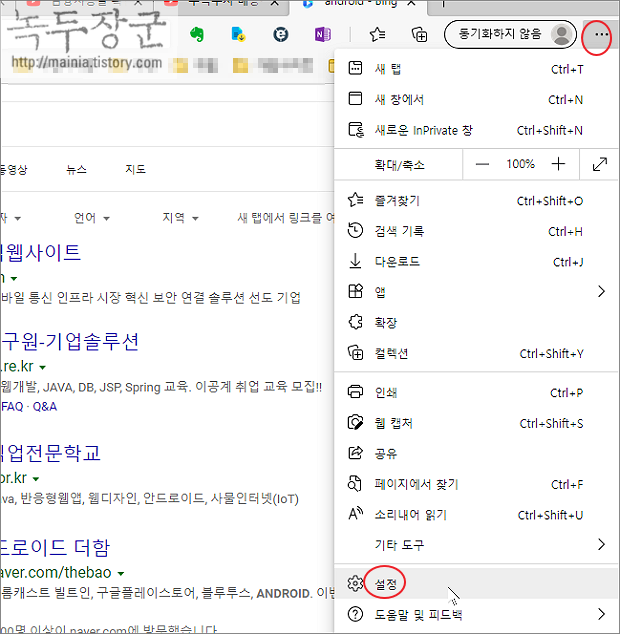
▼ 설정 페이지 왼쪽 메뉴 목록에서 개인 정보 검색 및 서비스 를 선택합니다.
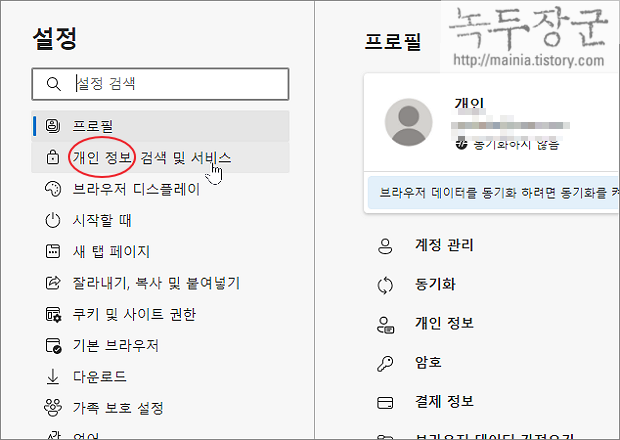
▼ 화면 아래로 내려가서 서비스 항목에 주소 표시줄 및 검색 메뉴를 클릭하면 상세 설정 페이지로 이동합니다.
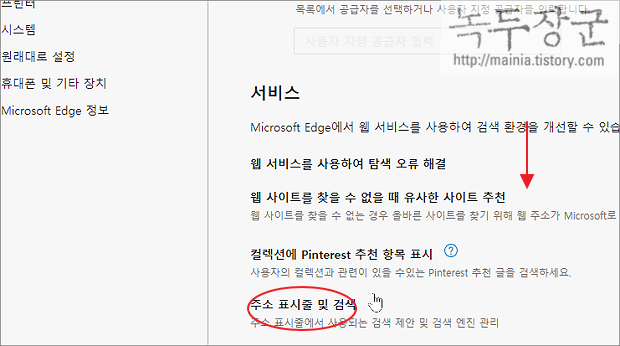
| ※ 아래는 참고하면 좋을 만한 글들의 링크를 모아둔 것입니다. ※ ▶ 윈도우10 엣지(Edge) 실행파일 위치 찾는 방법 ▶ 윈도우10 엣지(Edge) 최신 버전 확인 및 업데이트 하기 ▶ 윈도우10 엣지(Edge) 브라우저 시작 페이지, 구글, 네이버로 설정하기 ▶ 윈도우10 엣지(Edge) 즐겨찾기, 북마크 관리하는 방법 ▶ 윈도우10 엣지(Edge) 먹통일 때 초기화 하는 방법 |
▼ 검색 주소창에 사용된 검색 엔진 항목에서 기본 값인 Bing 을 원하는 사이트로 변경합니다. 저는 Google 로 바꾸었습니다.
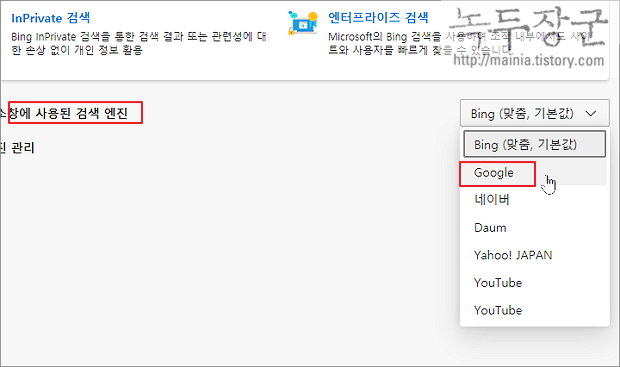
▼ 다시 주소 입력창에서 검색어를 입력하고 Enter 를 누릅니다. 결과는 이전과 달리 구글로 바뀌었습니다.
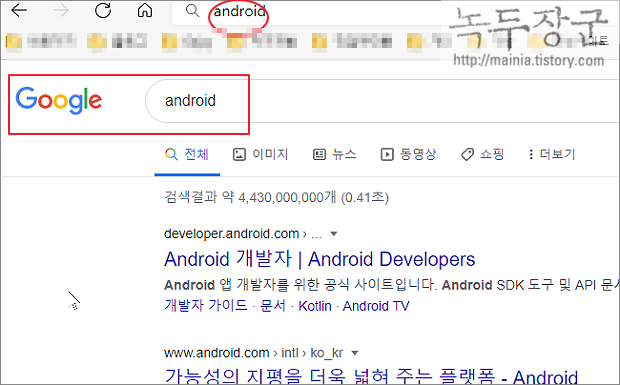
| ◎ 검색 엔진 추가하기 |
▼ 검색엔진 목록에 자신이 원하는 사이트가 없다면 어떻게 해야 할까요? 검색 엔진 관리 기능을 이용해서 추가할 수 있습니다. 검색 엔진을 변경했던 주소 표시줄 및 검색 페이지로 이동한 후 검색 엔진 관리 메뉴를 클릭합니다.
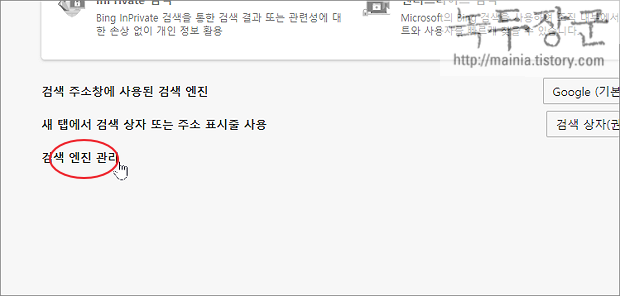
▼ 검색 엔진 관리 페이지에서 오른쪽 상단에 추가 버튼을 클릭합니다.
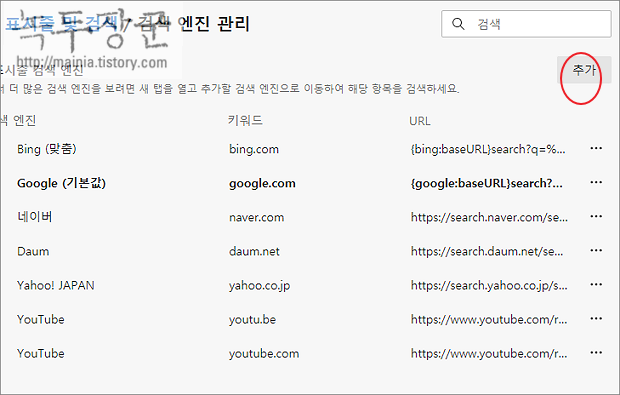
▼ 검색 엔진 추가 화면에서 이름과 사이트 주소를 넣고 추가 버튼을 누릅니다.
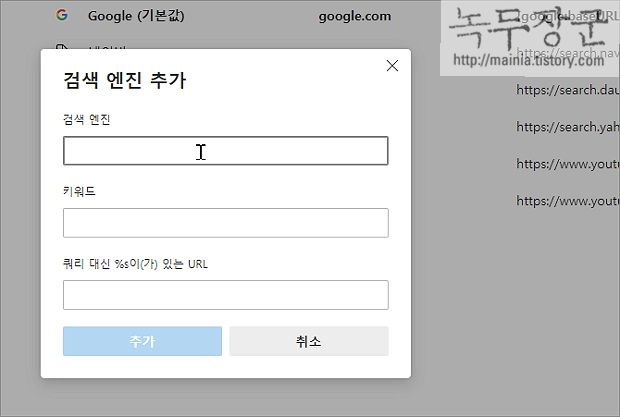
| ※ 아래는 참고하면 좋을 만한 글들의 링크를 모아둔 것입니다. ※ ▶ 윈도우10 엣지(Edge) 실행파일 위치 찾는 방법 ▶ 윈도우10 엣지(Edge) 최신 버전 확인 및 업데이트 하기 ▶ 윈도우10 엣지(Edge) 브라우저 시작 페이지, 구글, 네이버로 설정하기 ▶ 윈도우10 엣지(Edge) 즐겨찾기, 북마크 관리하는 방법 ▶ 윈도우10 엣지(Edge) 먹통일 때 초기화 하는 방법 |
'인터넷 > 엣지(Edge)' 카테고리의 다른 글
| 엣지 Edge 자동으로 검색기록 삭제하는 방법 (1) | 2022.11.27 |
|---|---|
| 윈도우10 엣지(Edge) 글꼴, 폰트 크기 변경하는 방법 (0) | 2022.11.25 |
| 엣지(Edge) 다른 브라우저에서 즐겨찾기 가져오기 (1) | 2022.11.08 |
| 윈도우10 엣지(Edge) 새 탭 추가 할 때 빈 페이지로 설정하기 (1) | 2022.10.31 |
| 윈도우10 엣지(Edge) 팝업 허용한 사이트 차단하는 방법 (1) | 2022.10.22 |
| 엣지(Edge) 브라우저 숨어있는 게임 서핑 (0) | 2022.08.20 |
| 윈도우10 엣지 브라우저에서 익스플로러 모드로 실행하는 방법 (0) | 2021.04.06 |
| 윈도우10 엣지(Edge) 익스플로러와 같은 홈 이동 버튼 표시하는 방법 (0) | 2020.03.31 |



